Configurar a Implantação de Acesso Remoto Zero Trust no Firewall Seguro
Opções de download
Linguagem imparcial
O conjunto de documentação deste produto faz o possível para usar uma linguagem imparcial. Para os fins deste conjunto de documentação, a imparcialidade é definida como uma linguagem que não implica em discriminação baseada em idade, deficiência, gênero, identidade racial, identidade étnica, orientação sexual, status socioeconômico e interseccionalidade. Pode haver exceções na documentação devido à linguagem codificada nas interfaces de usuário do software do produto, linguagem usada com base na documentação de RFP ou linguagem usada por um produto de terceiros referenciado. Saiba mais sobre como a Cisco está usando a linguagem inclusiva.
Sobre esta tradução
A Cisco traduziu este documento com a ajuda de tecnologias de tradução automática e humana para oferecer conteúdo de suporte aos seus usuários no seu próprio idioma, independentemente da localização. Observe que mesmo a melhor tradução automática não será tão precisa quanto as realizadas por um tradutor profissional. A Cisco Systems, Inc. não se responsabiliza pela precisão destas traduções e recomenda que o documento original em inglês (link fornecido) seja sempre consultado.
Contents
Introdução
Este documento descreve o processo de configuração da implantação do Acesso Remoto sem Confiança Sem Cliente em um Firewall Seguro.
Pré-requisitos
Requisitos
A Cisco recomenda que você conheça estes tópicos:
- Centro de gerenciamento seguro de firewall (FMC)
- Conhecimento básico da ZTNA
- Conhecimento de SAML (Basic Security Assertion Markup Language)
Componentes Utilizados
As informações neste documento são baseadas nestas versões de software:
- Secure Firewall versão 7.4.1
- Firepower Management Center (FMC) versão 7.4.1
- Duo como provedor de identidade (IdP)
- Microsoft Entra ID (anteriormente, Azure AD) como IdP
As informações neste documento foram criadas a partir de dispositivos em um ambiente de laboratório específico. Todos os dispositivos utilizados neste documento foram iniciados com uma configuração (padrão) inicial. Se a rede estiver ativa, certifique-se de que você entenda o impacto potencial de qualquer comando.
Informações de Apoio
O recurso Acesso Zero Trust é baseado nos princípios do Acesso à Rede Zero Trust (ZTNA). O ZTNA é um modelo de segurança de confiança zero que elimina a confiança implícita. O modelo concede o acesso de privilégio mínimo depois de verificar o usuário, o contexto da solicitação e depois de analisar o risco se o acesso for concedido.
Os requisitos e limitações atuais para a ZTNA são:
- Compatível com o Secure Firewall versão 7.4.0+ gerenciado pelo FMC versão 7.4.0+ (Firepower 4200 Series)
- Compatível com o Secure Firewall versão 7.4.1+ gerenciado pelo FMC versão 7.4.1+ (Todas as outras plataformas)
-
Somente aplicativos da Web (HTTPS) são suportados. Não há suporte para cenários que requerem isenção de descriptografia
-
Suporta somente IdPs SAML
-
Atualizações de DNS público são necessárias para acesso remoto
-
IPv6 sem suporte. Os cenários NAT66, NAT64 e NAT46 não são suportados
-
O recurso estará disponível na defesa contra ameaças somente se o Snort 3 estiver habilitado
-
Todos os hiperlinks em aplicativos da Web protegidos devem ter um caminho relativo
-
Os aplicativos Web protegidos executados em um host virtual ou atrás de balanceadores de carga internos devem usar a mesma URL externa e interna
-
Sem suporte em clusters de modo individual
-
Não há suporte em aplicativos com validação de Cabeçalho de Host HTTP estrita habilitada
-
Se o servidor de aplicativos hospedar vários aplicativos e fornecer conteúdo baseado no cabeçalho SNI (Server Name Indication) no Hello do cliente TLS, a URL externa da configuração do aplicativo de confiança zero deverá corresponder ao SNI desse aplicativo específico
- Suportado somente no Modo Roteado
- Licença inteligente necessária (não funciona no modo de avaliação)
Para obter mais informações e detalhes sobre o Zero Trust Access no Secure Firewall, consulte o Cisco Secure Firewall Management Center Device Configuration Guide, 7.4.
Configurar
Este documento se concentra em uma implantação de acesso remoto do ZTNA.
Neste cenário de exemplo, os usuários remotos exigem acesso às interfaces de usuário da Web (IU) de um FMC de teste e um Cisco Telemetry Broker (CTB) que são hospedados atrás de um firewall seguro. O acesso a esses aplicativos é concedido por dois IdPs diferentes: Duo e Microsoft Entra ID, respectivamente, como mostrado no próximo diagrama.
Diagrama de Rede
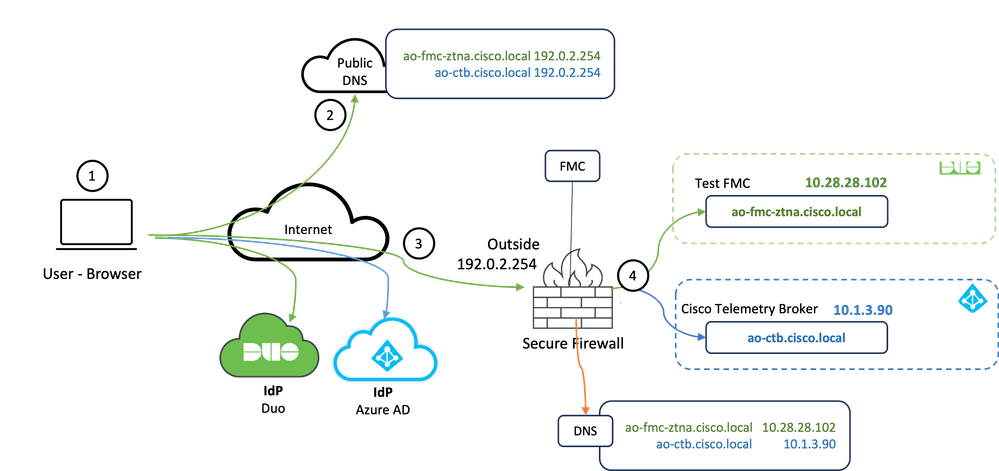 Diagrama de topologia
Diagrama de topologia
- Os usuários remotos precisam acessar aplicativos hospedados por trás do Firewall Seguro.
- Cada aplicativo deve ter uma entrada DNS nos servidores DNS públicos.
- Esses nomes de aplicativos devem ser resolvidos para o endereço IP da interface externa do firewall seguro.
- O Firewall Seguro resolve para os endereços IP reais dos aplicativos e autentica cada usuário para cada aplicativo usando a autenticação SAML.
Configuração de pré-requisito
Provedor de Identidade (IdP) e Servidor de Nome de Domínio (DNS)
- Os aplicativos ou grupos de aplicativos devem ser configurados em um Provedor de Identidade SAML (IdP), como Duo, Okta ou Azure AD. Neste exemplo, Duo e Microsoft Entra ID são usados como IdPs.
- O certificado e os metadados gerados pelos IdPs são usados ao configurar o aplicativo no Firewall Seguro
Servidores DNS internos e externos
- Os servidores DNS externos (usados por usuários remotos) devem ter a entrada FQDN dos aplicativos e devem ser resolvidos para o endereço IP da interface externa do Secure Firewall
- Servidores DNS internos (usados pelo Firewall Seguro) devem ter a entrada FQDN dos aplicativos e resolver para o endereço IP real do aplicativo
Certificados
Os próximos certificados são necessários para a configuração da Política ZTNA:
- Certificado de identidade/proxy: usado pelo Firewall seguro para mascarar os aplicativos. Aqui, o Firewall Seguro atua como um Provedor de Serviços (SP) SAML. Este certificado deve ser um curinga ou um certificado SAN (Nome Alternativo da Entidade) que corresponda ao FQDN dos aplicativos privados (um certificado comum que representa todos os aplicativos privados no estágio de pré-autenticação)
- Certificado IdP: o IdP usado para autenticação fornece um certificado para cada aplicativo ou grupo de aplicativos definido. Este certificado deve ser configurado para que o Firewall Seguro
É capaz de verificar a assinatura do IdP em asserções SAML de entrada (se isso for definido para um grupo de aplicativos, o mesmo certificado será usado para todo o grupo de aplicativos) - Certificado do aplicativo: o tráfego criptografado do usuário remoto para o aplicativo precisa ser descriptografado pelo Secure Firewall; portanto, a cadeia de certificados e a chave privada de cada aplicativo devem ser adicionadas ao Secure Firewall.
Configurações gerais
Para configurar um novo aplicativo Zero Trust, execute as próximas etapas:
- Navegue para Policies > Access Control > Zero Trust Application e clique em Add Policy.
- Preencha os campos obrigatórios:
a) Geral: Informe o nome e a descrição da política.
b) Nome do domínio: Este é o nome que é adicionado ao DNS e deve ser resolvido para a interface do gateway de defesa contra ameaças a partir do qual os aplicativos são acessados.
Observação: o nome de domínio é usado para gerar o URL do ACS para todos os aplicativos privados em um Grupo de Aplicativos.
c) Certificado de identidade: é um certificado comum que representa todos os aplicativos privados na fase de pré-autenticação.
Observação: este certificado deve ser um curinga ou um certificado SAN (Nome Alternativo da Entidade) que corresponda ao FQDN dos aplicativos privados.
d) Zonas de segurança: Selecione fora ou/e dentro das zonas através das quais os aplicativos privados são regulados.
e) Pool de Portas Global: Uma porta exclusiva desse pool é atribuída a cada aplicação privada.
f) Controles de segurança (opcional): Selecione se os aplicativos privados estão sujeitos a inspeção.
Nesta configuração de exemplo, as próximas informações foram inseridas:
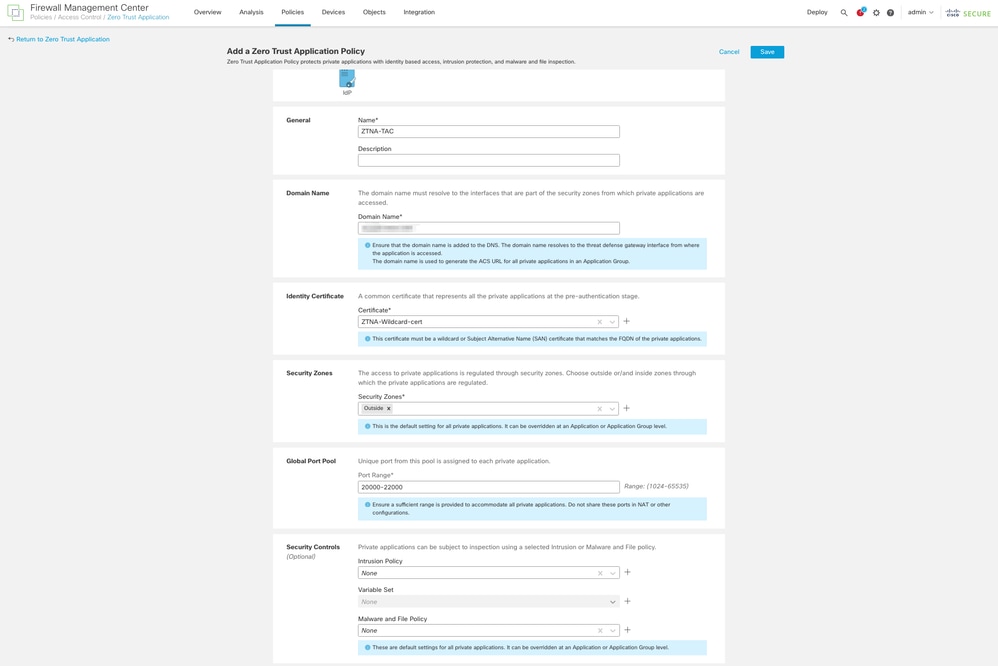
O certificado de identidade/proxy usado neste caso é um certificado curinga para corresponder ao FQDN dos aplicativos privados:
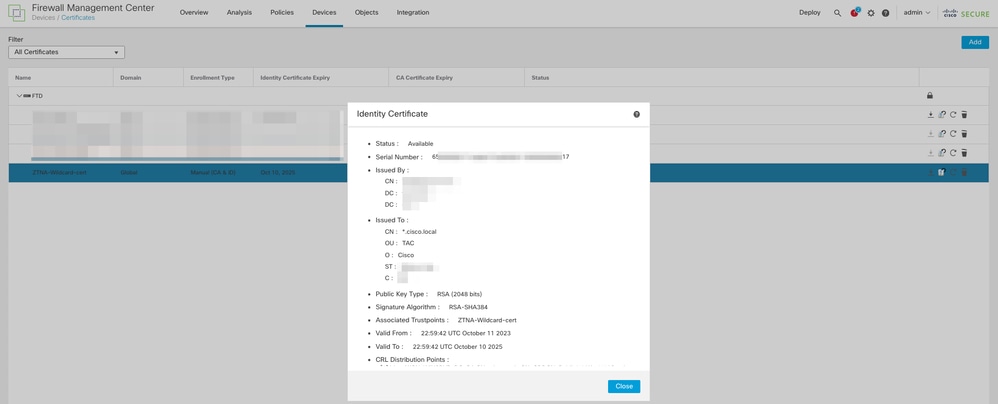
3. Salve a política.
4. Crie os novos Grupos de Requisições e/ou novas Requisições:
- Um Aplicativo define um aplicativo Web privado com autenticação SAML, acesso à interface, políticas de Intrusão e Malware e Arquivo.
- Um Grupo de Aplicativos permite agrupar vários Aplicativos e compartilhar configurações comuns, como autenticação SAML, acesso à interface e configurações de controle de segurança.
Neste exemplo, dois grupos de aplicativos diferentes e dois aplicativos diferentes são configurados: um para o aplicativo ser autenticado pelo Duo (teste da IU da Web do FMC) e um para o aplicativo ser autenticado pela ID do Microsoft Entra (IU da Web do CTB).
Configurar Grupo de Aplicativos
Grupo de aplicativos 1: Uso do Duo como IdP
a. Insira o Application Group Name e clique em Next para que os Metadados do provedor de serviços (SP) SAML sejam exibidos.
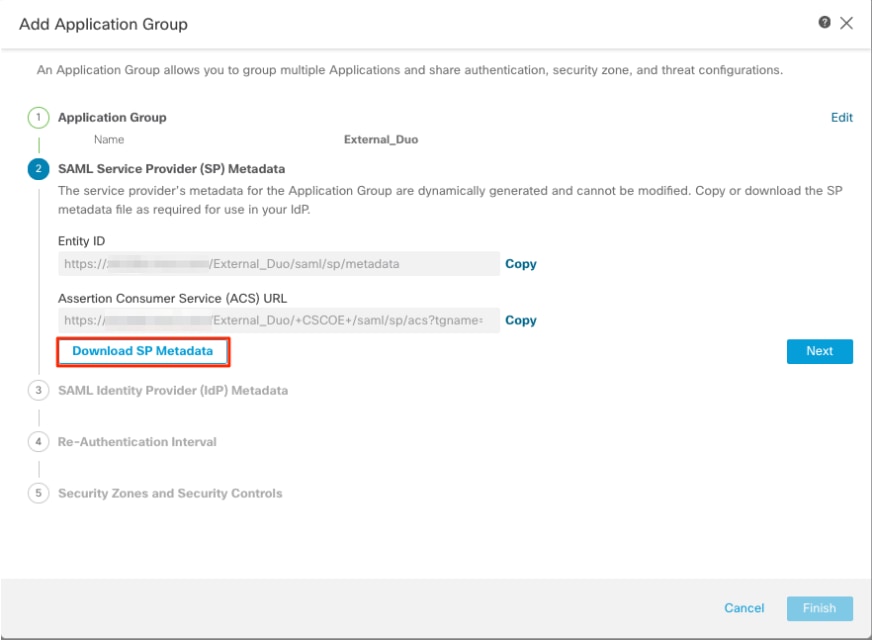
b. Quando os Metadados de SP SAML forem exibidos, vá para o IdP e configure um novo aplicativo SAML SSO.
c. Faça login no Duo e navegue até Applications > Protect an Application.
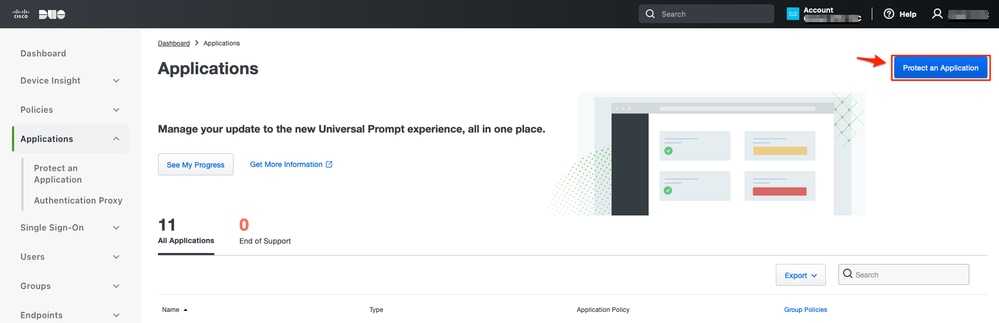
d. Procure Generic SAML Service Provider e clique em Protect.
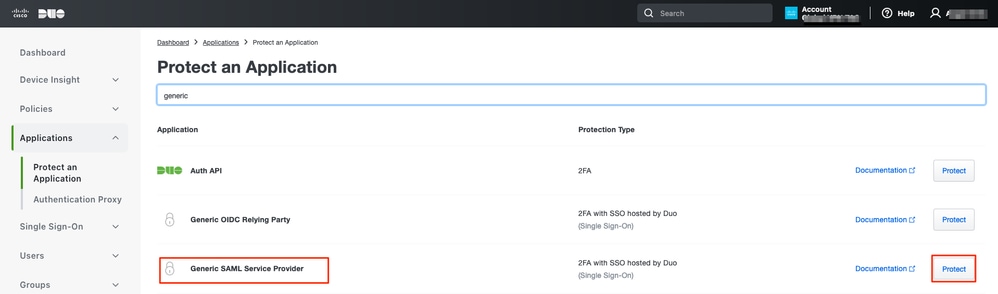
e. Baixe o certificado e os metadados SAML do IdP, pois são necessários para continuar a configuração no Secure Firewall.
f. Insira o ID da entidade e o URL do serviço de consumidor de asserção (ACS) do grupo de aplicativos ZTNA (gerado na etapa a).
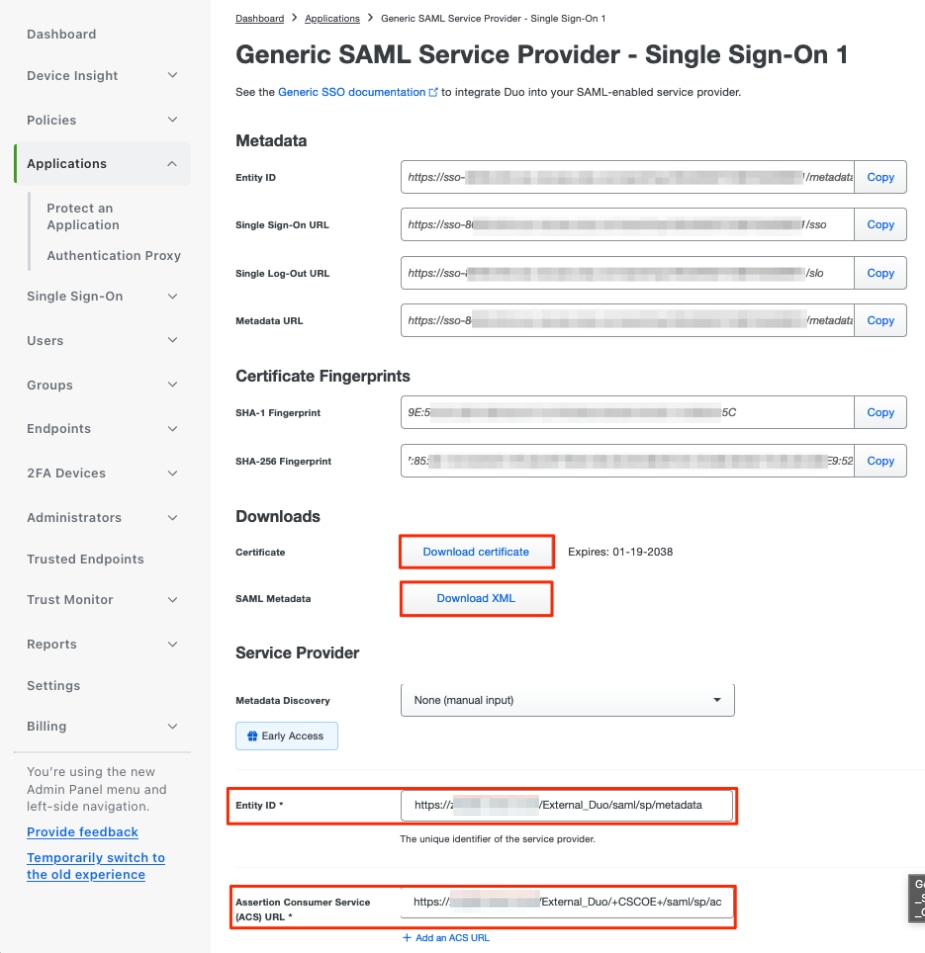
g. Edite o aplicativo de acordo com seus requisitos específicos e permita o acesso ao aplicativo somente aos usuários desejados e clique em Salvar.
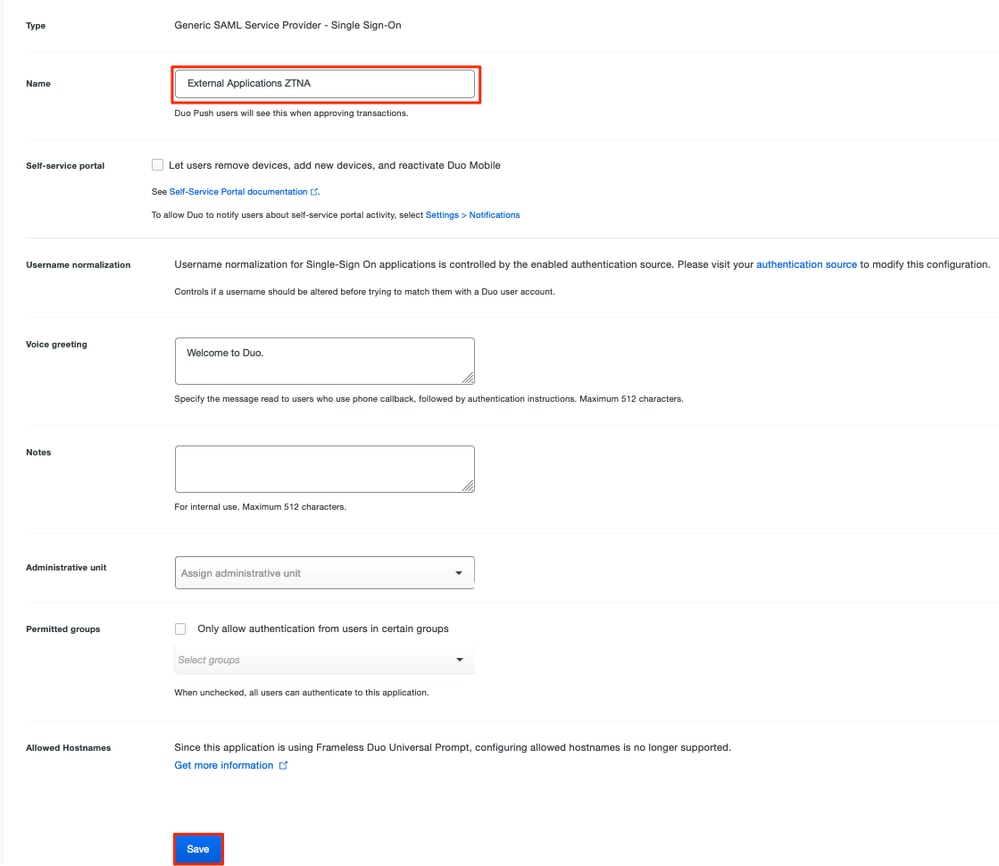
h. Navegue de volta para o FMC e adicione os metadados SAML IdP ao grupo de aplicativos, usando os arquivos baixados do IdP.
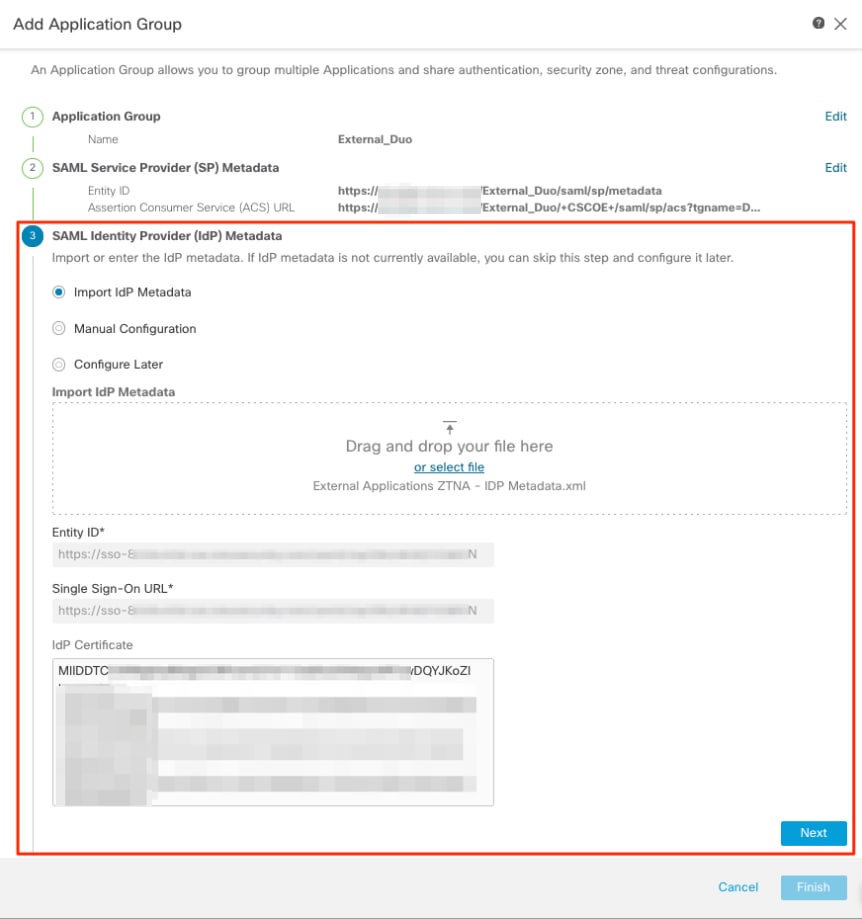
i. Clique em Next e configure o Re-Authentication Interval e os Security Controls de acordo com seus requisitos. Revise a configuração de resumo e clique em Finish.
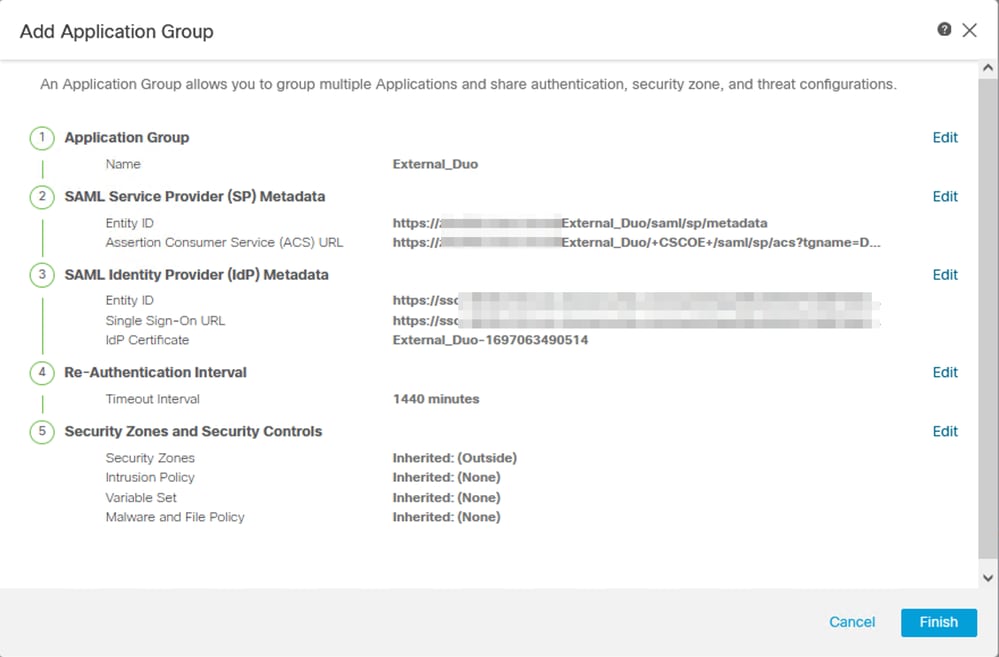
Grupo de Aplicativos 2: Usando o Microsoft Entra ID (Azure AD) como IdP
a. Insira o Application Group Name e clique em Next para que os Metadados do provedor de serviços (SP) SAML sejam exibidos.
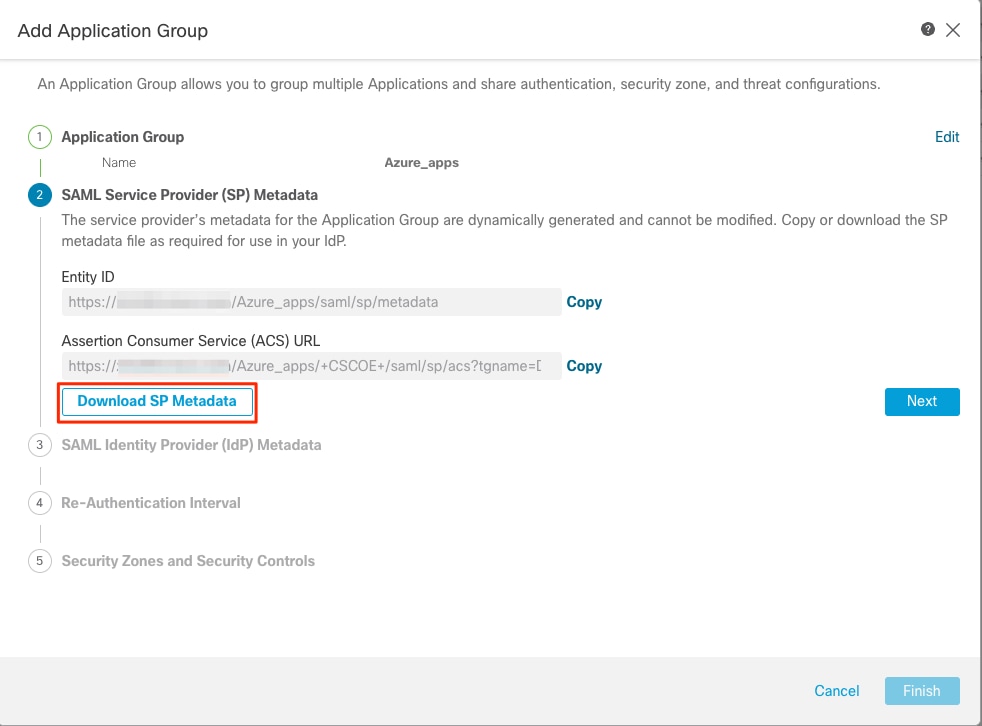
b. Quando os Metadados de SP SAML forem exibidos, vá para o IdP e configure um novo aplicativo SAML SSO.
c. Faça logon no Microsoft Azure e navegue para Aplicativos corporativos > Novo Aplicativo.
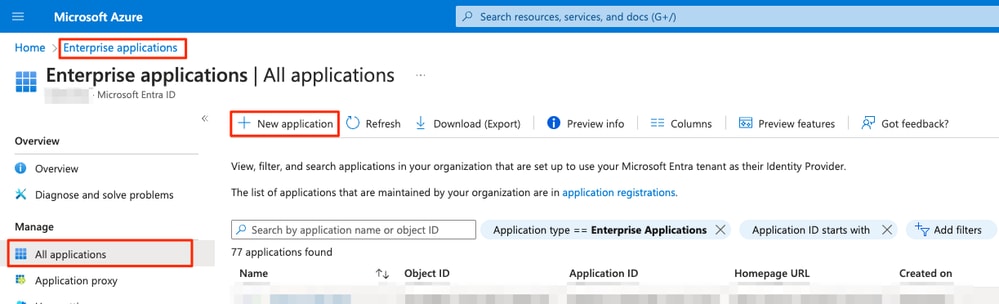
d. Clique em Create your own application > Insira o nome do aplicativo > Create
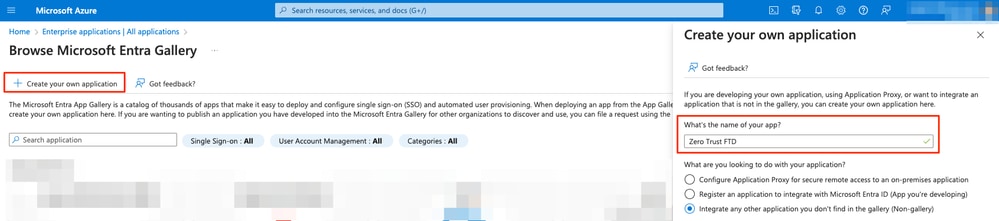
e. Abra o aplicativo e clique em Atribuir usuários e grupos para definir os usuários e/ou grupos que podem acessar o aplicativo.
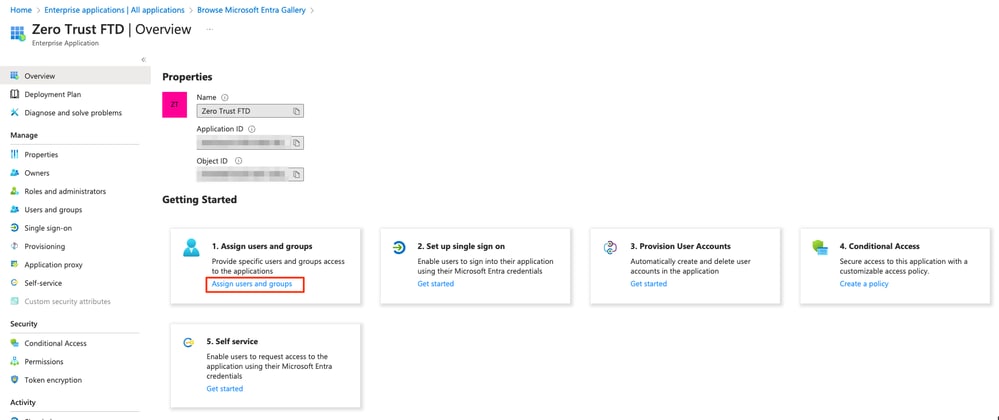
f. Clique em Add user/group > Select the needed users/groups > Assign. Depois de atribuir os usuários/grupos corretos, clique em Logon único.
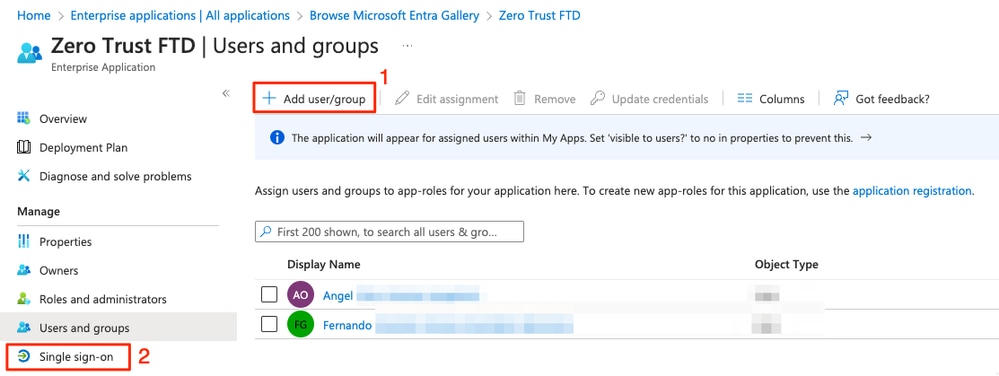
g. Na seção Single sign-on, clique em SAML.
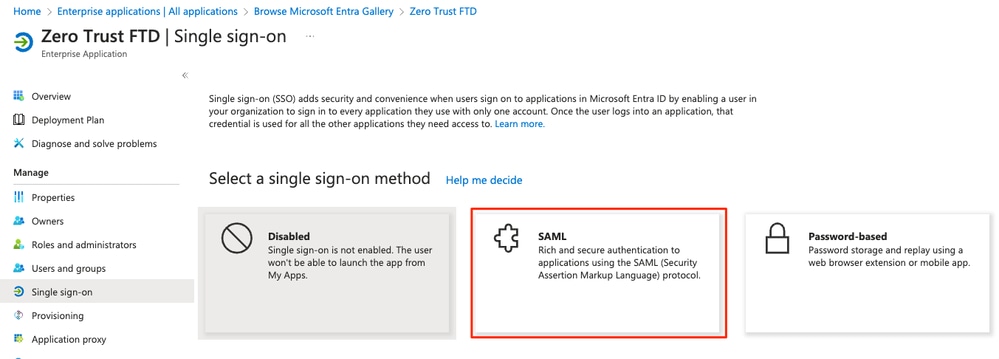
h. Clique em Upload metadata file e selecione o arquivo XML baixado do Service Provider (Secure Firewall) ou insira manualmente a ID da entidade e a URL do Assertion Consumer Service (ACS) do Grupo de Aplicativos ZTNA (gerada na etapa a).
Observação: certifique-se de também fazer download do XML de Metadados de Federação ou fazer download individual do Certificado (base 64) e copiar os Metadados SAML do IdP (URLs de Logon e Logoff e Identificadores Microsoft Entra), pois eles são necessários para continuar a configuração no Firewall Seguro.
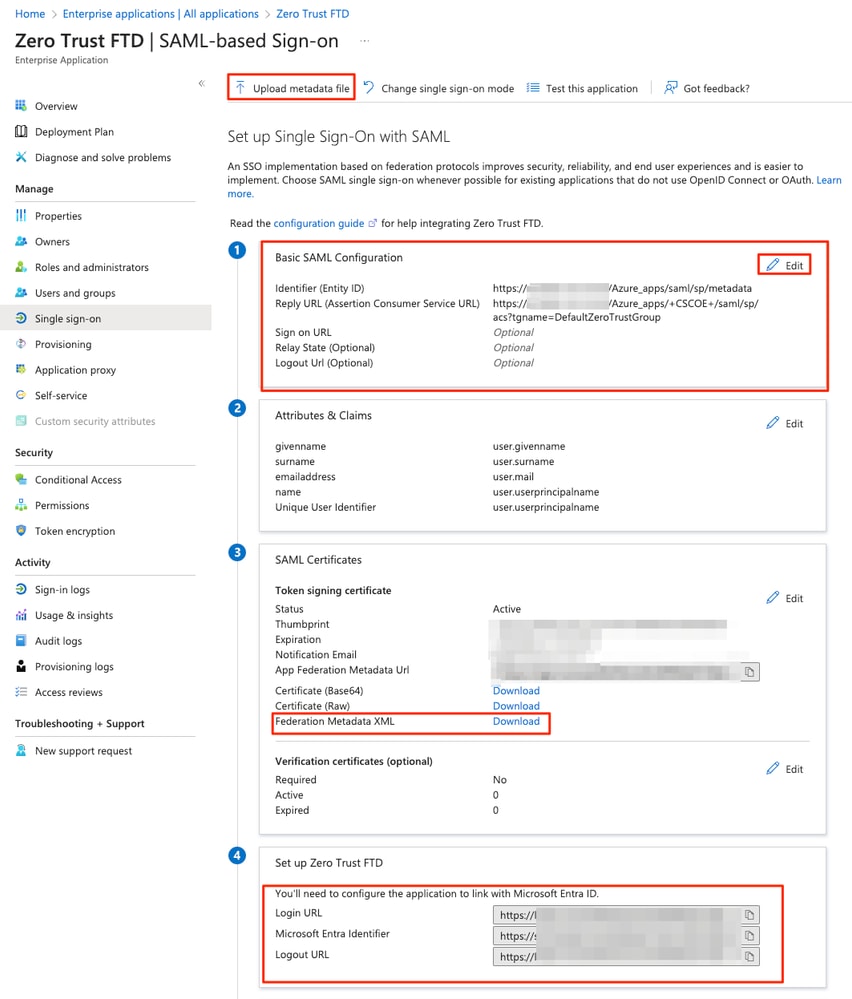
i. Navegue de volta para o FMC e importe os metadados IdP SAML para o grupo de aplicativos 2, usando o arquivo de metadados baixado do IdP ou insira manualmente os dados necessários.
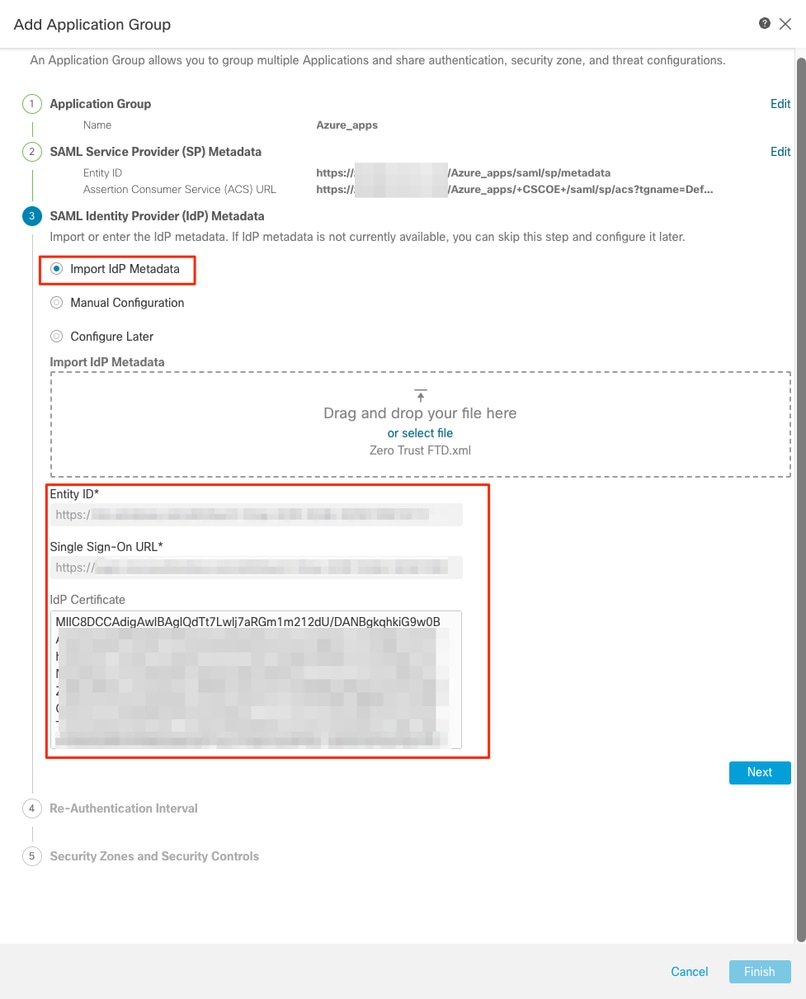
j. Clique em Next e configure o Re-Authentication Interval e os Security Controls de acordo com seus requisitos. Revise a configuração de resumo e clique em Finish.
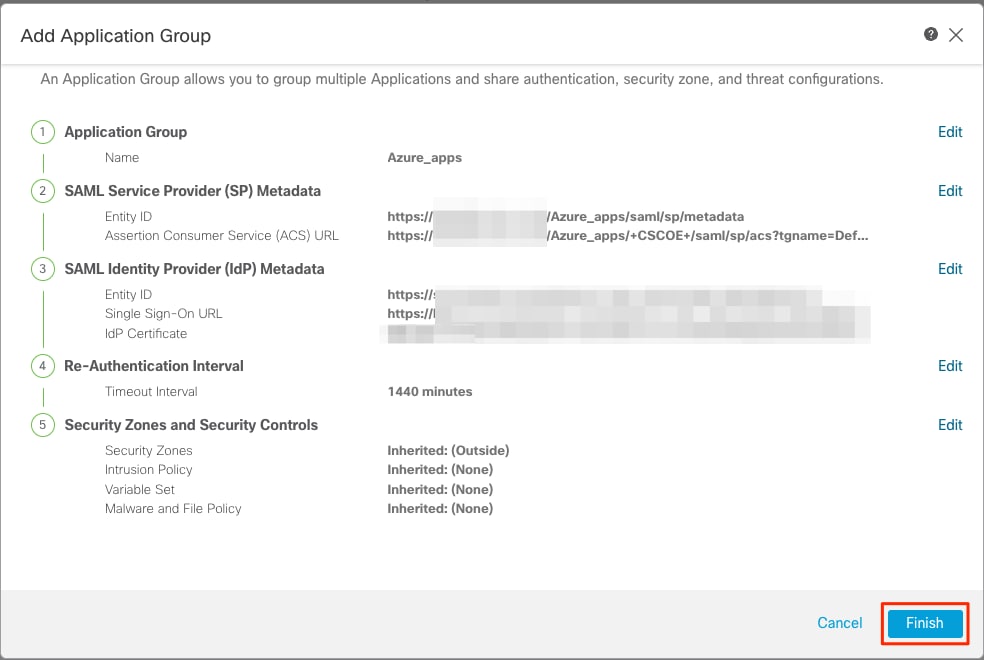
Configurar aplicativos
Agora que os Grupos de Aplicativos foram criados, clique em Adicionar Aplicativo para definir os aplicativos a serem protegidos e acessados remotamente.
- Insira as Configurações do aplicativo:
a) Nome do aplicativo: identificador do aplicativo configurado.
b) URL externa: URL publicada do aplicativo nos registros DNS públicos/externos. Este é o URL usado pelos usuários para acessar o aplicativo remotamente.
c) URL do aplicativo: FQDN real ou IP de rede do aplicativo. Este é o URL usado pelo Firewall Seguro para acessar o aplicativo.
Observação: por default, o URL Externo é usado como URL do Aplicativo. Desmarque a caixa de seleção para especificar um URL de aplicativo diferente.
d) Application Certificate: a cadeia de certificados e a chave privada do aplicativo a ser acessado (Adicionado de FMC Home Page > Objects > Object Management > PKI > Internal certs)
e) Origem NAT IPv4 (opcional): O endereço IP origem do usuário remoto é convertido para os endereços selecionados antes de encaminhar os pacotes para o aplicativo (somente objetos de rede do tipo Host e Intervalo/grupos de objetos com endereços IPv4 são suportados). Isso pode ser configurado para garantir que os aplicativos tenham uma rota de volta para os usuários remotos através do Firewall Seguro
f) Grupo de Aplicativos (opcional): Selecione se este Aplicativo for adicionado a um Grupo de Aplicativos existente para usar as configurações definidas para ele.
Neste exemplo, os aplicativos a serem acessados usando ZTNA são uma interface de usuário da Web do FMC de teste e a interface de usuário da Web de um CTB localizado atrás do Firewall seguro.
Os certificados dos Aplicativos devem ser adicionados em Objetos > Gerenciamento de objetos > PKI > Certificados internos:
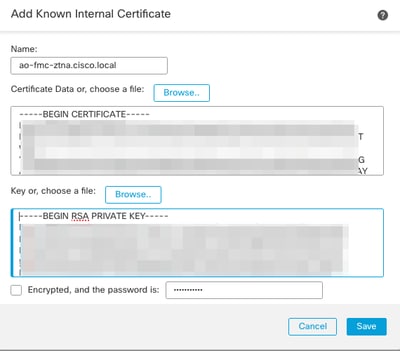
Observação: certifique-se de adicionar todos os certificados para cada aplicativo a ser acessado com ZTNA.
Depois que os certificados tiverem sido adicionados como certificados internos, continue definindo as configurações restantes.
As configurações de Aplicativo definidas para este exemplo são:
Aplicação 1: Testar a interface do usuário da Web do FMC (membro do grupo de aplicação 1)

Como o aplicativo foi adicionado ao Grupo de Aplicativos 1, as configurações restantes são herdadas para este aplicativo. Você ainda pode substituir as Zonas de segurança e os Controles de segurança por configurações diferentes.
Revise o aplicativo configurado e clique em Finish.
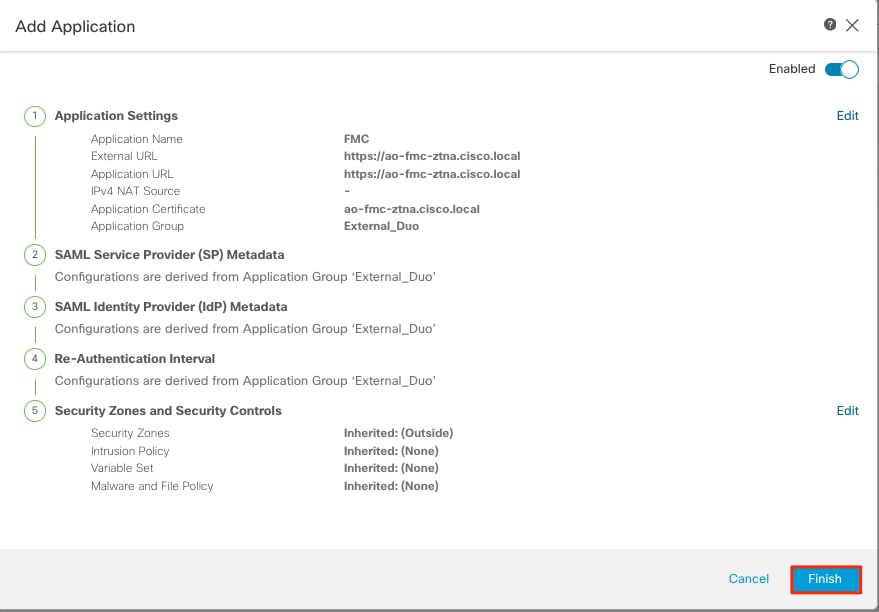
Aplicação 2: IU da Web do CTB (membro do grupo de aplicações 2)
O resumo da configuração para este aplicativo é o seguinte:
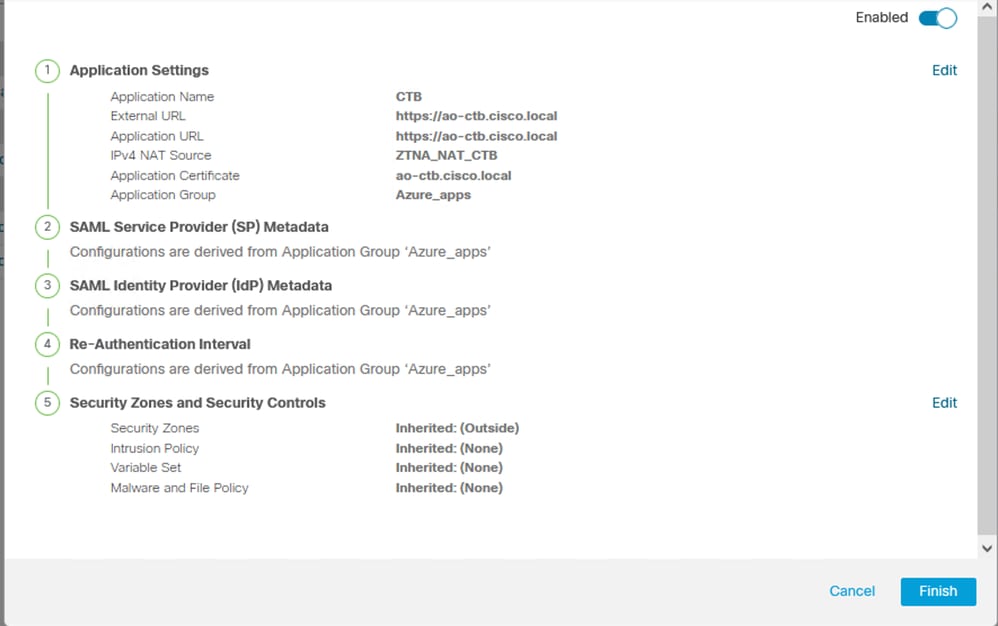
Observação: observe que, para esse aplicativo, um objeto de rede "ZTNA_NAT_CTB" foi configurado como origem de NAT IPv4. Com essa configuração, o endereço IP de origem dos usuários remotos é convertido em um endereço IP dentro do objeto configurado antes de encaminhar os pacotes para o aplicativo.
Isso foi configurado porque a rota padrão do aplicativo (CTB) aponta para um gateway diferente do Firewall Seguro, portanto, o tráfego de retorno não foi enviado para os usuários remotos. Com essa configuração de NAT, uma rota estática foi configurada no aplicativo para que a sub-rede ZTNA_NAT_CTB fosse alcançável através do Firewall Seguro.
Depois que os aplicativos forem configurados, eles serão exibidos no grupo de aplicativos correspondente.

Finalmente, salve as alterações e implante a configuração.
Verificar
Uma vez que a configuração esteja em vigor, os usuários remotos podem acessar os aplicativos através da URL externa e, se eles forem permitidos pelo IdP correspondente, ter acesso a ela.
Aplicativo 1
1. O usuário abre um navegador da Web e navega até o URL externo do aplicativo 1. Nesse caso, o URL externo é "https://ao-fmc-ztna.cisco.local/"
Observação: o nome da URL externa deve ser resolvido para o endereço IP da interface do Firewall Seguro que foi configurada. Neste exemplo, ele resolve para o endereço IP da interface externa (192.0.2.254)
2. Como este é um novo acesso, o usuário é redirecionado para o portal de login IdP configurado para o aplicativo.

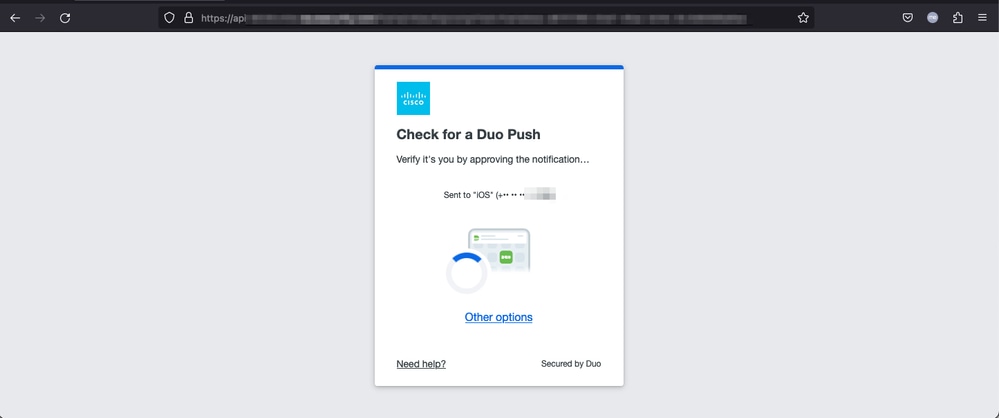
3. O usuário recebe uma mensagem Push for MFA (isso depende do método MFA configurado no IdP).

4. Uma vez autenticado e autorizado com êxito pelo IdP, o usuário recebe acesso remoto ao aplicativo definido na Política ZTNA (teste da interface do usuário da Web do FMC).
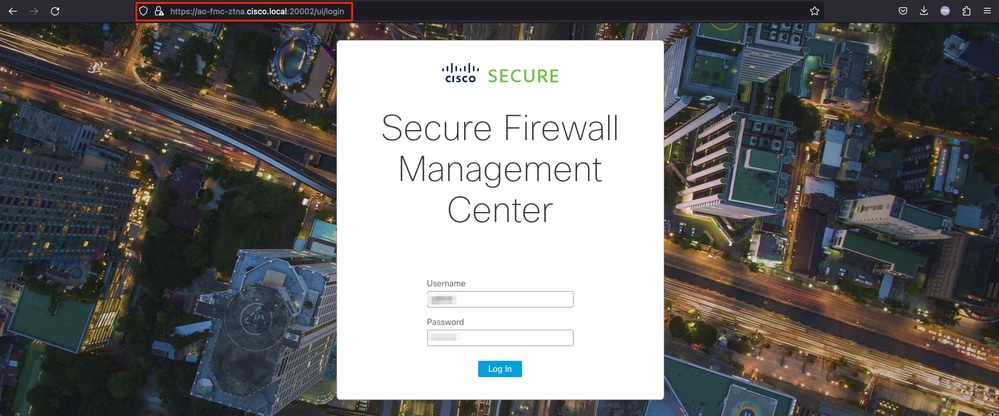
Aplicativo 2
1. As mesmas etapas são executadas para acessar o segundo aplicativo (CTB Web UI), no entanto, a autenticação é feita pelo Microsoft Entra ID.
O usuário abre um navegador da Web e navega para a URL externa do aplicativo 2. Nesse caso, o URL externo é "https://ao-ctb.cisco.local/ "
Observação: o nome da URL externa deve ser resolvido para o endereço IP da interface do Firewall Seguro que foi configurada. Neste exemplo, ele resolve para o endereço IP da interface externa (192.0.2.254)
2. Como este é um novo acesso, o usuário é redirecionado para o portal de login IdP configurado para o aplicativo.
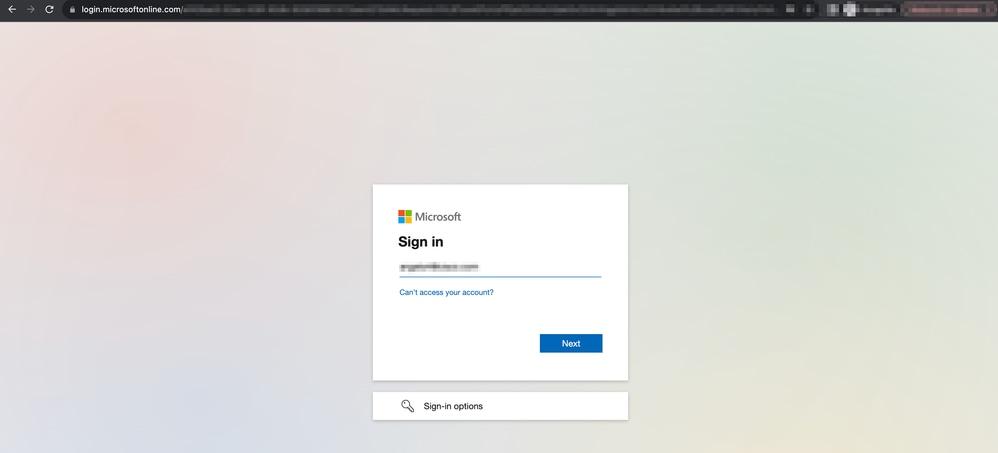
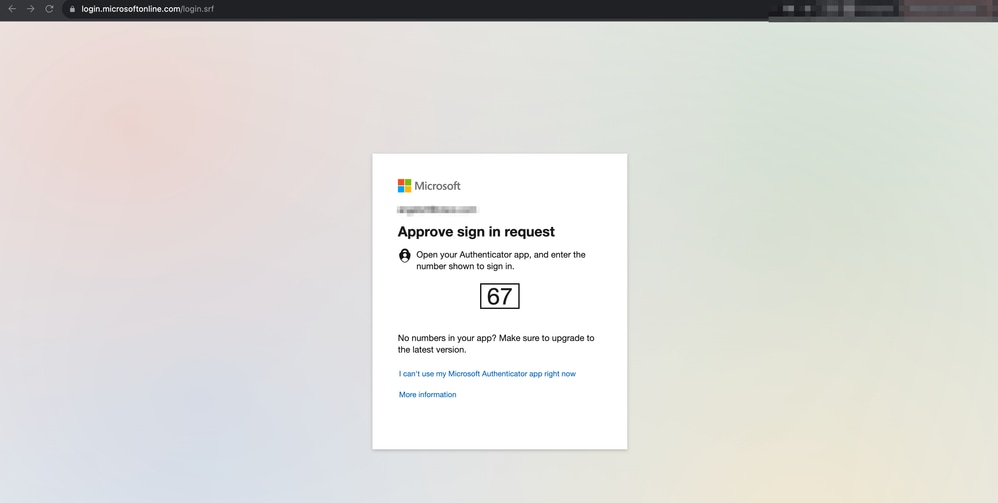
3. O usuário recebe uma mensagem Push for MFA (isso depende do método MFA configurado no IdP).
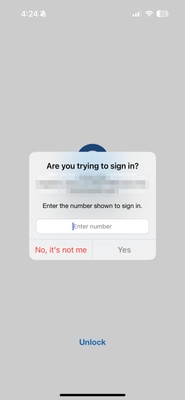
4. Depois que o usuário é autenticado e autorizado com sucesso pelo IdP, ele recebe acesso remoto ao aplicativo definido na Política ZTNA (IU Web CTB).
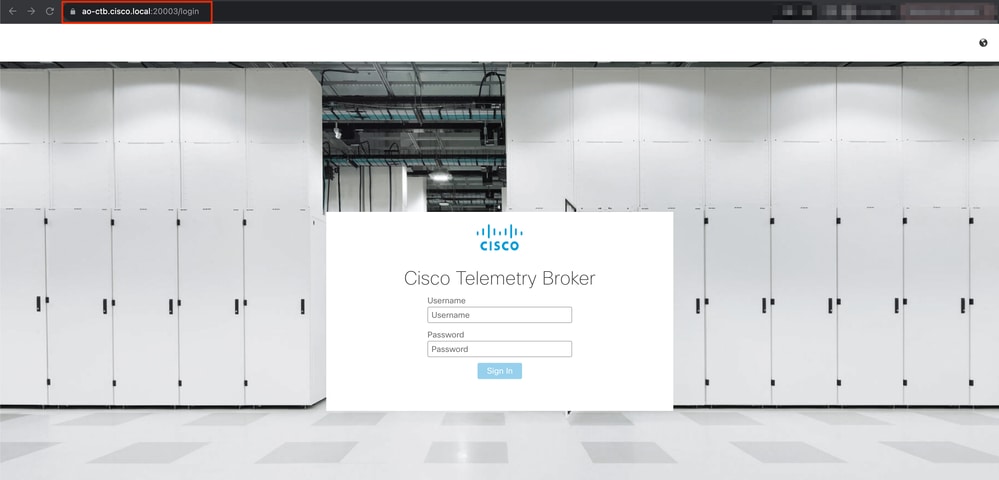
Monitor
Você pode monitorar os aplicativos e usuários no FMC Overview > Dashboard > Zero Trust.
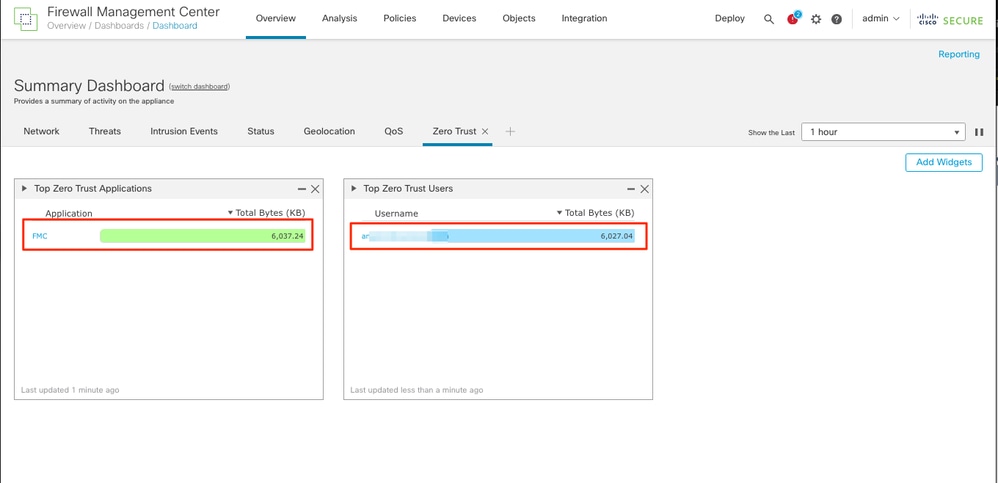
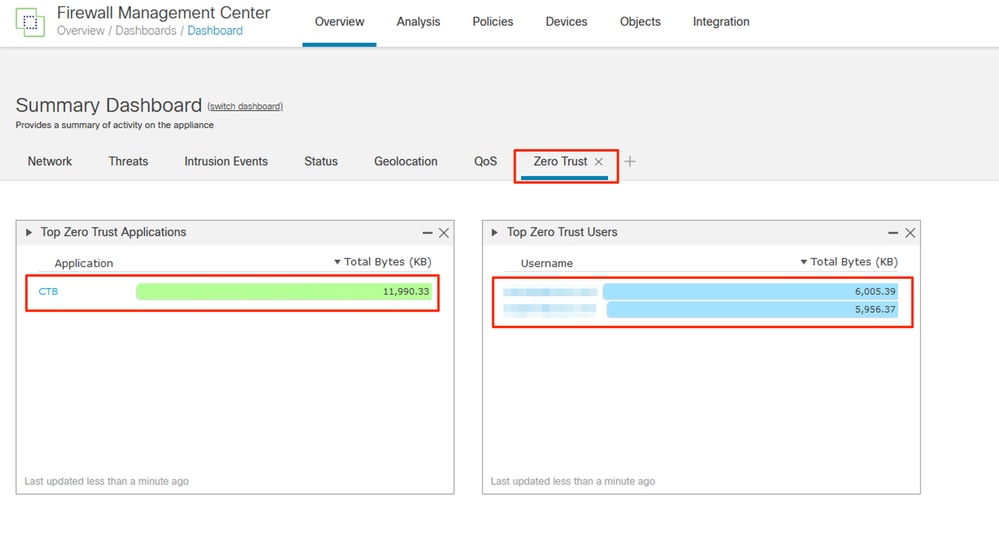
Para investigar os eventos de conexão, navegue até Analysis > Connections > Events.
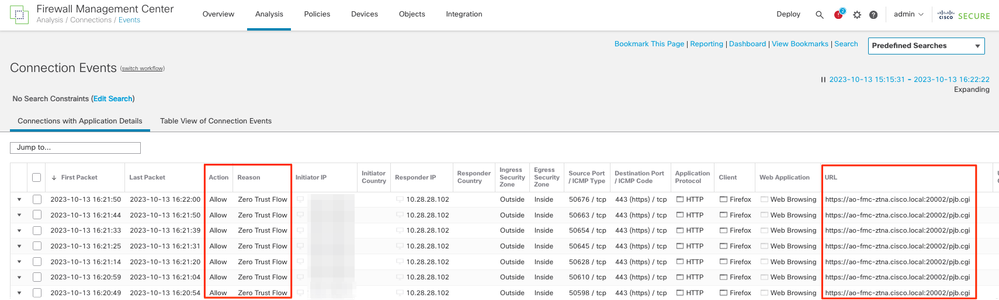
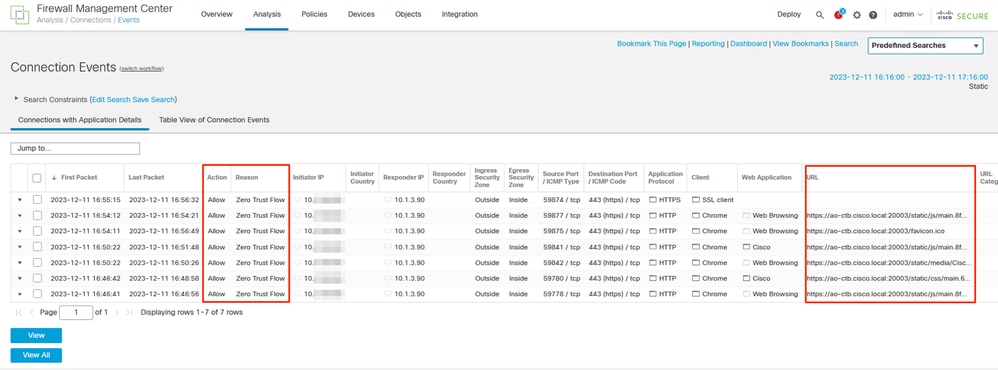
Além disso, os comandos show e clear estão disponíveis na CLI do FTD para exibir a configuração zero-trust e exibir estatísticas e informações de sessão.
firepower# show running-config zero-trust
application Show application configuration information
application-group Show application group configuration
| Output modifiers
<cr>
firepower# show zero-trust
sessions Show zero-trust sessions
statistics Show zero-trust statistics
firepower# show zero-trust sessions
application show zero-trust sessions for application
application-group show zero-trust sessions for application group
count show zero-trust sessions count
user show zero-trust sessions for user
detail show detailed info for the session
| Output modifiers
<cr>
firepower# clear zero-trust
sessions Clear all zero-trust sessions
statistics Clear all zero-trust statistics
firepower# clear zero-trust sessions
application Clear zero-trust sessions for application
user Clear zero-trust sessions for user
<cr>
Troubleshooting
Uma ferramenta de diagnóstico foi adicionada ao FMC para solucionar problemas relacionados ao ZTNA.
- O recurso Diagnóstico foi projetado para facilitar o processo de solução de problemas para os usuários mostrando em que ponto da configuração de Acesso de Confiança Zero existem problemas
- O diagnóstico fornece uma análise geral (OK ou não) e coleta registros detalhados que podem ser analisados para solucionar problemas
O Diagnóstico específico do aplicativo é usado para detectar:
- Problemas relacionados ao DNS
- Configuração incorreta, por exemplo, soquete não aberto, regras de classificação, regras de NAT
- Problemas na Política de Acesso de Confiança Zero
- Problemas relacionados à interface, por exemplo, interface não configurada ou interface inoperante
Diagnóstico genérico a ser detectado:
- Se uma licença de codificação forte não estiver habilitada
- Se o certificado do aplicativo não for válido
- Se o método de autenticação não for inicializado para SAML no grupo de túnel padrão
- Problemas de sincronização em massa de alta disponibilidade e cluster
- Obtenha informações dos contadores de snort para diagnosticar problemas, como aqueles relacionados a tokens ou descriptografia
- Problema de esgotamento do pool PAT na tradução de origem.
Para executar o diagnóstico:
1. Navegue até o ícone diagnostics presente para cada ZTNA Application.

2. Selecione um dispositivo e clique em Executar.
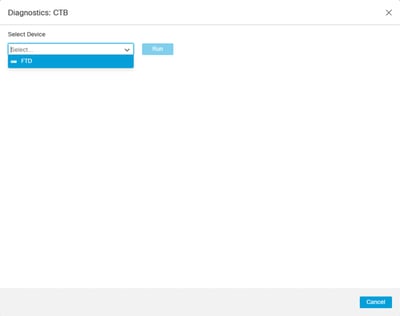
3. Exiba os resultados no relatório.
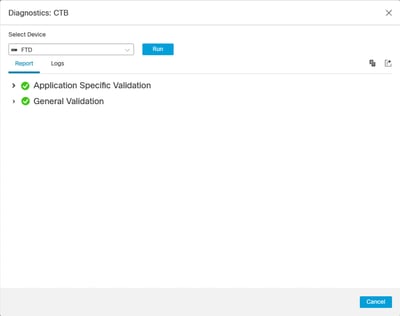
Se você precisar trabalhar com o Cisco Technical Assistance Center (TAC) para fins de solução de problemas, colete a saída dos próximos comandos debug e show:
- show counters protocol zero-trust
- debug zero-trust 255
- debug webvpn request 255
- debug webvpn response 255
- debug webvpn saml 255
Informações Relacionadas
- Para obter assistência adicional, entre em contato com o TAC. É necessário um contrato de suporte válido: Cisco Worldwide Support Contacts.
- Você também pode visitar a Cisco VPN Community aqui.
Histórico de revisões
| Revisão | Data de publicação | Comentários |
|---|---|---|
1.0 |
14-Dec-2023 |
Versão inicial |
Colaborado por engenheiros da Cisco
- Angel OrtizLíder técnico em segurança
Contate a Cisco
- Abrir um caso de suporte

- (É necessário um Contrato de Serviço da Cisco)
 Feedback
Feedback